Oglas
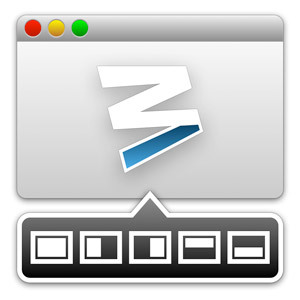 Jedna od najluđih stvari koje treba učiniti na Mac OS X je upravljanje Windowsom. Obično se ne osvrću na svoje Windows-ove godine s čežnjom, ali upravljanje prozorom integrirano je puno manje slojno na Windows 7 nego što je to slučaj sa Mac OS X. Gumbi u vrhu zaslona ponekad djeluju nelogično. Ali još gore, pomicanje i promjena veličine prozora mora se obaviti ručno pomoću miša. To se može činiti kao trivijalni zadatak, ali vjerujte mi, zbroji se.
Jedna od najluđih stvari koje treba učiniti na Mac OS X je upravljanje Windowsom. Obično se ne osvrću na svoje Windows-ove godine s čežnjom, ali upravljanje prozorom integrirano je puno manje slojno na Windows 7 nego što je to slučaj sa Mac OS X. Gumbi u vrhu zaslona ponekad djeluju nelogično. Ali još gore, pomicanje i promjena veličine prozora mora se obaviti ručno pomoću miša. To se može činiti kao trivijalni zadatak, ali vjerujte mi, zbroji se.
Mac OS X sadrži neke sjajne značajke za rad s mnoštvom prozora i više zadataka. Pogledajte samo mogućnosti više zadataka kontrole misije Učinite više, bolje: poboljšajte više zadataka u Mac OS XMultitasking nije uvijek izbor. Kad morate napisati izvještaj, potreban vam je pristup vašem obrađivaču teksta, ali i referentnom materijalu. Tijekom rada često završim sa ... Čitaj više . Međutim, zapravo pomicanje i promjena veličine ostavlja mnogo za poželjeti. Srećom, dostupne su neke sjajne aplikacije za proširenje Mac OS X i dodavanje značajki koje nedostaju.
U prošlosti smo već gledali upravljanje prozorima s tvrtkom Afloat. Međutim, Moom čini možda još bolji posao. A zbog sve njegove korisnosti, košta vas samo 10 dolara.
Moom je sjajan Mac OS X alat koji se brine za sve što se tiče upravljanja prozorima Mac. Tamo gdje sam nekada imao više aplikacija za upravljanje višestrukim aspektima upravljanja prozorima, Moom je uslužni program all-in-one. On vodi računa o stvarima kao što su postavljanje prozora računala na rub zaslona i automatsko pomicanje i prilagođavanje prozora postavljenim veličinama.
O svakom ćemo detaljnije raspravljati u nastavku. Za sada je važno napomenuti da bilo koji od tih aspekata možete omogućiti ili onemogućiti u Moomovim preferencijama.
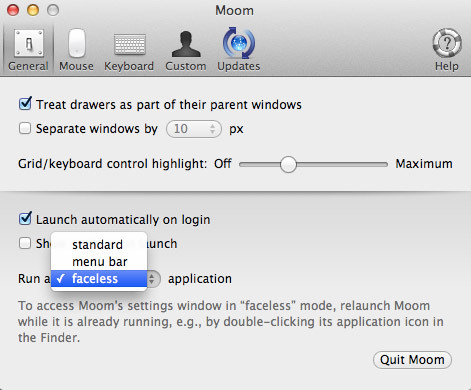
Moom možete pokrenuti nekoliko različitih načina. Budući da se većina Moomovih poslova odvija u pozadini ili s nepostojećim vremenima, predlažem da se Moom pokrene kao aplikacija bez lica. To u suštini znači da Moom neće preuzeti vrijedne nekretnine na ekranu s ikonom priključne trake ili trake izbornika. To možete konfigurirati u postavkama Mooma, pri dnu okna Općenito.
Jedini nedostatak ovdje je da ćete morati ponovo pokrenuti Moom dok on već radi ako želite pristupiti postavkama. Budući da ćete Moom željeti konfigurirati Moom tek na samom početku nakon što instalirate aplikaciju, to je mali problem.
Snaga za rubove i uglove
Omogućavanjem Moomove mogućnosti da prikače prozore vašeg računala do rubova i uglova, instalacija Mac OS X počet će se ponašati slično kao u sustavu Windows 7 (ili prikazu radne površine u sustavu Windows 8). Ako povučete prozor na rub ili ugao zaslona, Moom će otvoriti prozor na unaprijed definirani dio zaslona.
Prije nego što pustite miša nakon što povučete prozor do ruba zaslona, Moom će prikazati plavi obris kako će vaš prozor izgledati nakon pucanja.
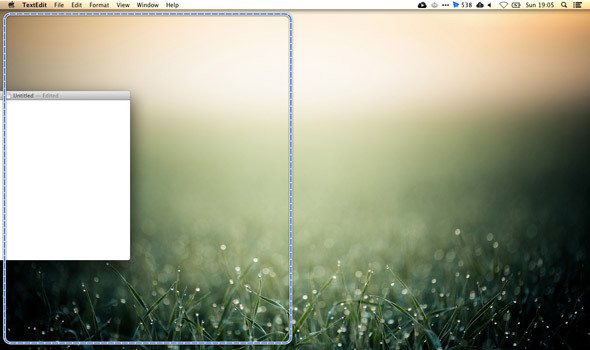
Svaka strana zaslona i uglovi između njih različito reagiraju na povučeni prozor. Ovo ponašanje možete konfigurirati u Moomovim postavkama, ispod Miš -> Stisnite se do rubova i uglova.
Gumb za uvećanje
Ranije smo pisali o tome kako učiniti da se tipka zuma Mac OS X ponaša više kao u Windowsu. Moom nudi još bolju ponudu. Kao alternativu da prikačite prozore na rubovima zaslona, Moom nudi bolju sitnost pomicanje i upravljanje zumom proširujući mogućnosti zelenog gumba za zumiranje na vrhu Mac OS X prozori.
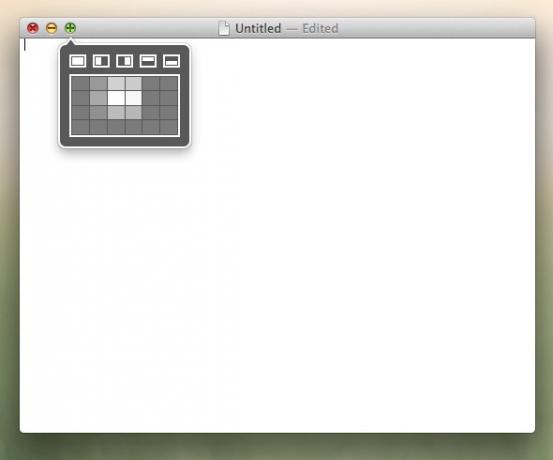
Zadržite mišem iznad zelenog gumba zuma prikazat će se mali skočni prozor. Ovdje ćete pronaći gumb za spajanje na standardne dijelove zaslona, slično kao kad preskačete prozor tako da ga povučete do ruba zaslona. Možete omogućiti mrežu Pomicanje i zumiranje da se prikazuje ispod tih gumba. Rešetka Premještanje i zumiranje prikazuje približnu veličinu i mjesto trenutno odabranog prozora te vam omogućuje pomicanje i veličinu odabirom dijela mreže Pomicanje i zumiranje.
Upravljanje tipkovnicom
Treće glavno sučelje za upravljanje prozorima vašeg računala koristi vašu tipkovnicu. Ovo je omogućeno određivanjem vruće tipke u Moomovim preferencijama tipkovnice. Pritiskom na vruću tipku možete upravljati nad trenutno odabranim prozorom pomoću tipkovnice, omogućavajući vam pomicanje, zumiranje, rast i smanjivanje prozora prema želji.
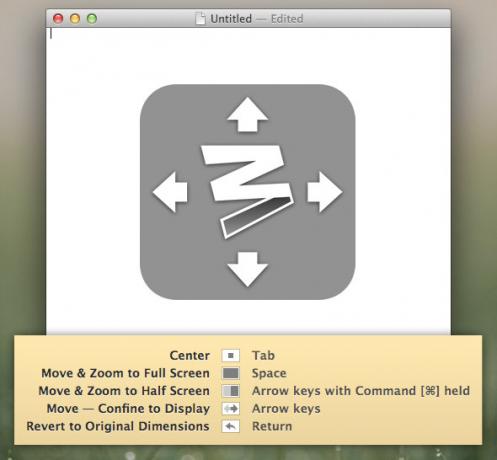
Prema zadanim postavkama, u postavkama Mooma za upravljanje tipkovnicom omogućeno je samo Pomicanje i Pomicanje i zumiranje na pola zaslona. Više tih kontrola može se omogućiti po potrebi u Moomovim preferencijama. Možete također tražiti da Moom pokaže varalicu, podsjećajući vas na skočni prozor relevantnih prečaca na tipkovnici kad god pritisnete Moomov vrući tipku.
Prilagođena kontrola
U oknu Prilagođene postavke možete kreirati vlastite prilagođene kontrole određivanjem vrste operacije koju želite izvesti na svom prozoru i popunjavanjem pojedinosti. Na primjer, možete pomaknuti i promijeniti veličinu prozora na određeni dio zaslona ili jednostavno dodati veličinu i točku za sidrište kako biste ga promijenili na mjestu.
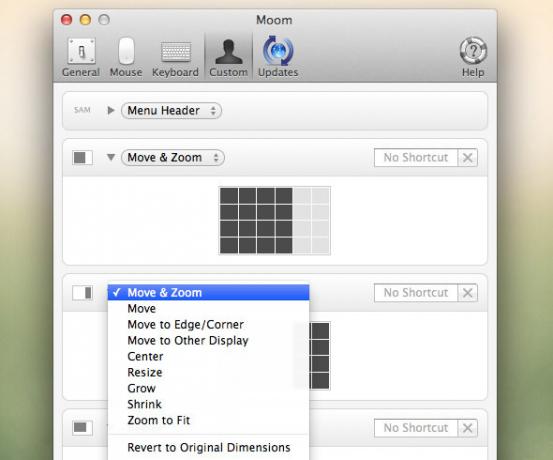
Ove prilagođene kontrole mogu se pokrenuti korištenjem unaprijed definirane prečice, ali se mogu dodati i Moomove kontrole gumba zumiranja omogućujući to u oknu postavki Moom's Mouse.
Držite li prozore računala na tijesnom povodcu? Koje alate osobno koristite da bi vam pomogli u tome? Javite nam se u odjeljku s komentarima ispod članka!
Ja sam pisac i student računalnih znanosti iz Belgije. Uvijek mi možete učiniti uslugu pomoću dobre ideje za članak, preporuku knjige ili ideju za recept.


